Points essentiels à retenir
- Les combinaisons de touches constituent le moyen le plus rapide d’annuler et de rétablir des actions sur votre Mac. Les raccourcis sont
Cmd + Zpour annuler etShift + Cmd + Zpour rétablir. - Vous pouvez également accéder aux fonctions d’annulation et de rétablissement via le menu « Édition » de la plupart des applications Mac. Il suffit de cliquer sur « Édition » et de sélectionner « Annuler » ou « Rétablir ».
- Si vous supprimez accidentellement un fichier, vous pouvez utiliser Time Machine ou iCloud pour le récupérer. Si vous n’avez pas sauvegardé votre Mac, des logiciels de récupération de données peuvent vous aider à restaurer les fichiers perdus.
Les fonctionnalités d’annulation et de rétablissement de macOS vous permettent de corriger rapidement les erreurs commises lors de l’utilisation de votre Mac. Il existe plusieurs façons d’y accéder.
Apprenez les raccourcis clavier et les options de menu disponibles pour pouvoir rectifier rapidement vos erreurs, y compris toute action d’annulation effectuée par inadvertance. C’est là que la fonction Rétablir peut vous faire gagner autant de temps et d’efforts que la fonction Annuler !
Raccourcis clavier Mac pour les commandes d’annulation et de rétablissement
Le moyen le plus rapide d’effectuer une action sur votre Mac consiste souvent à utiliser un raccourci clavier. Les raccourcis « Annuler » et « Rétablir » font partie des plus importants. Ces raccourcis fonctionnent dans la grande majorité des applications Mac.
Pour annuler une action, le raccourci clavier est Cmd + Z. Pour rétablir une action, le raccourci clavier est Shift + Cmd + Z.
Il peut être utile d’avoir des raccourcis similaires, car cela facilite leur mémorisation. Cependant, si vous les trouvez trop proches ou si vous préférez une restauration sans touche supplémentaire, vous pouvez toujours reconfigurer les touches de votre Mac.
Utiliser les menus pour annuler et rétablir sur un Mac
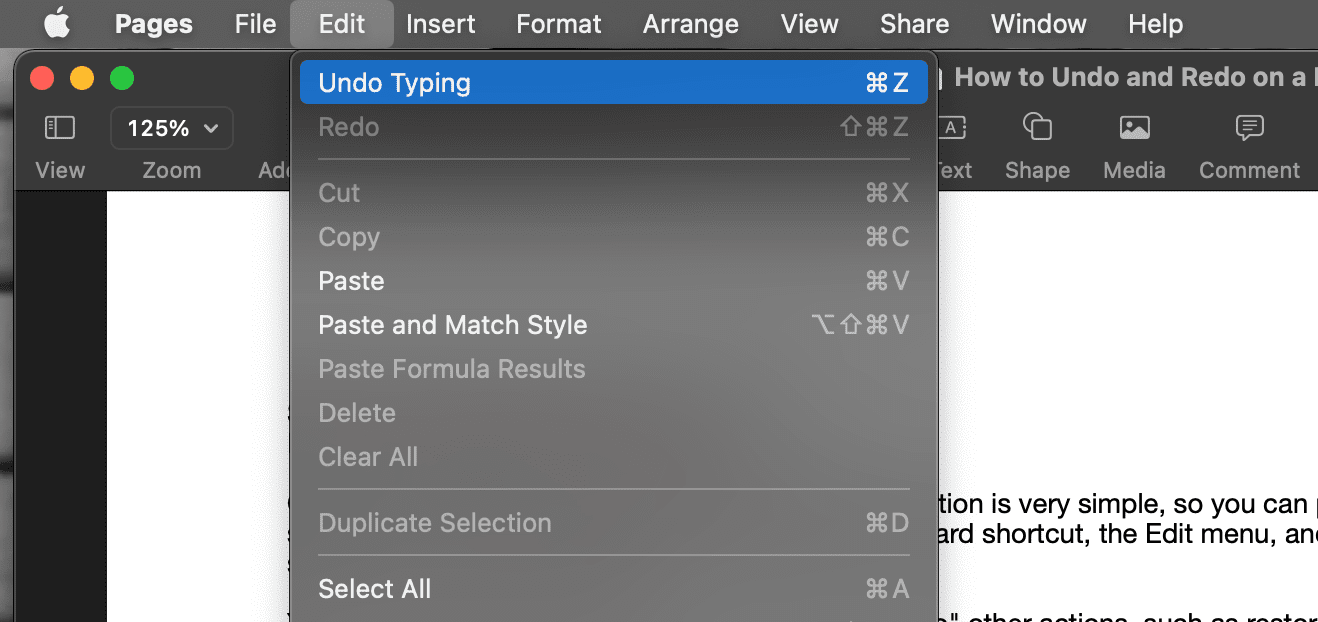
Les fonctions « Annuler » et « Rétablir » ne sont pas uniquement accessibles via les raccourcis clavier. Vous pouvez également les activer à partir des menus de l’application en cours d’utilisation.
Dans la plupart des cas, vous trouverez les options d’annulation et de rétablissement dans le menu « Édition » d’une application Mac. Cliquez sur « Édition », puis sélectionnez « Annuler » ou « Rétablir » pour exécuter l’action.
L’option « Annuler » est généralement située juste au-dessus de « Rétablir », vous n’avez donc pas à chercher très loin pour les trouver.
Dans certaines applications, les listes de menus « Annuler » et « Rétablir » peuvent indiquer quelle action sera annulée ou rétablie si vous les sélectionnez. Il peut s’agir, par exemple, d’annuler une saisie ou de rétablir un déplacement de fichier ou d’objet.
Des applications comme Microsoft Word proposent également des boutons « Annuler » et « Rétablir » dans leur interface principale. Ces boutons prennent souvent la forme de flèches arquées, celle d’annulation étant orientée vers la gauche et celle de rétablissement vers la droite.
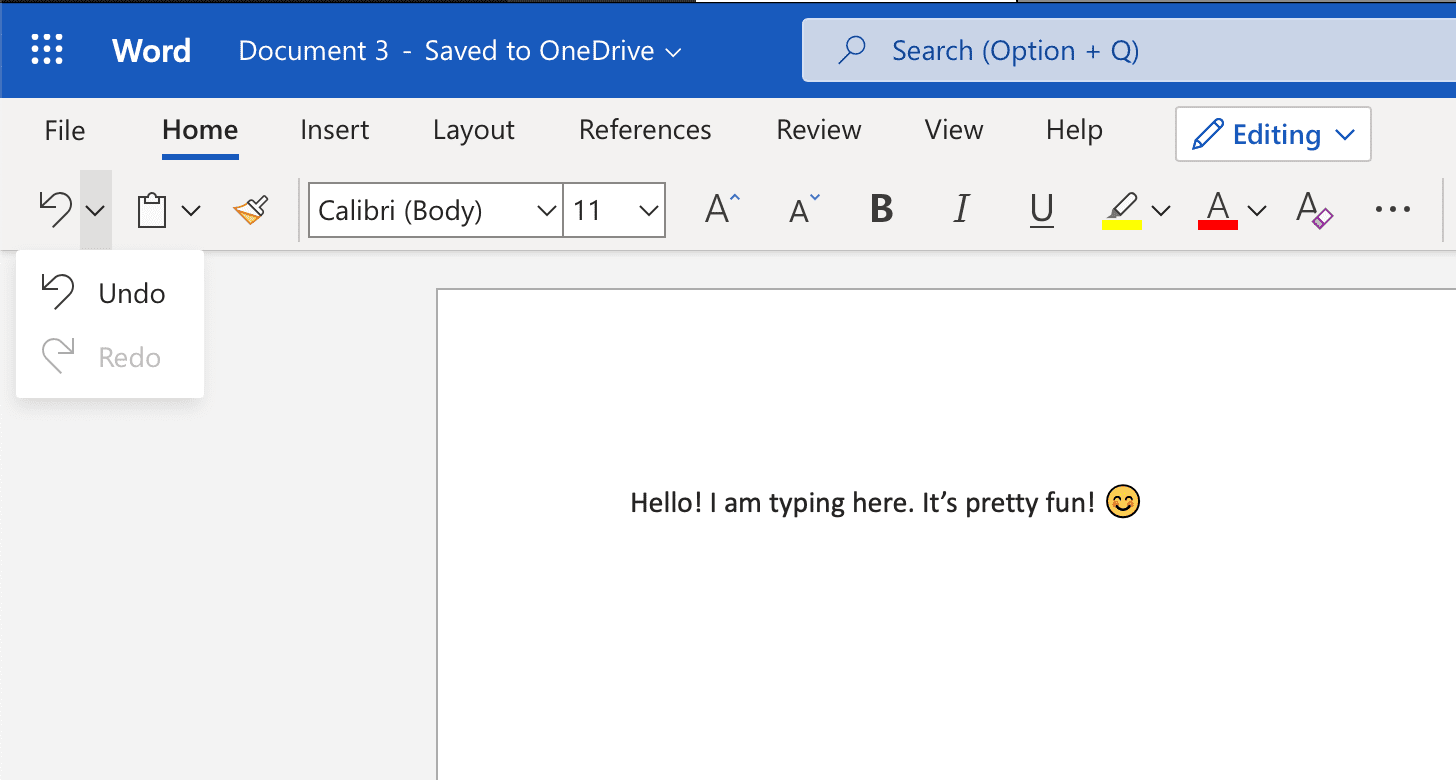
Vous pouvez également utiliser ces boutons pour annuler ou rétablir toutes les actions effectuées sur votre Mac, comme le déplacement d’un fichier vers un autre dossier ou vers la Corbeille.
Toutes les applications n’auront pas exactement ces dispositions et ces boutons, mais vous pouvez toujours consulter le menu « Édition » et utiliser les raccourcis clavier pour effectuer ces actions !
Comment annuler les suppressions de fichiers sur un Mac
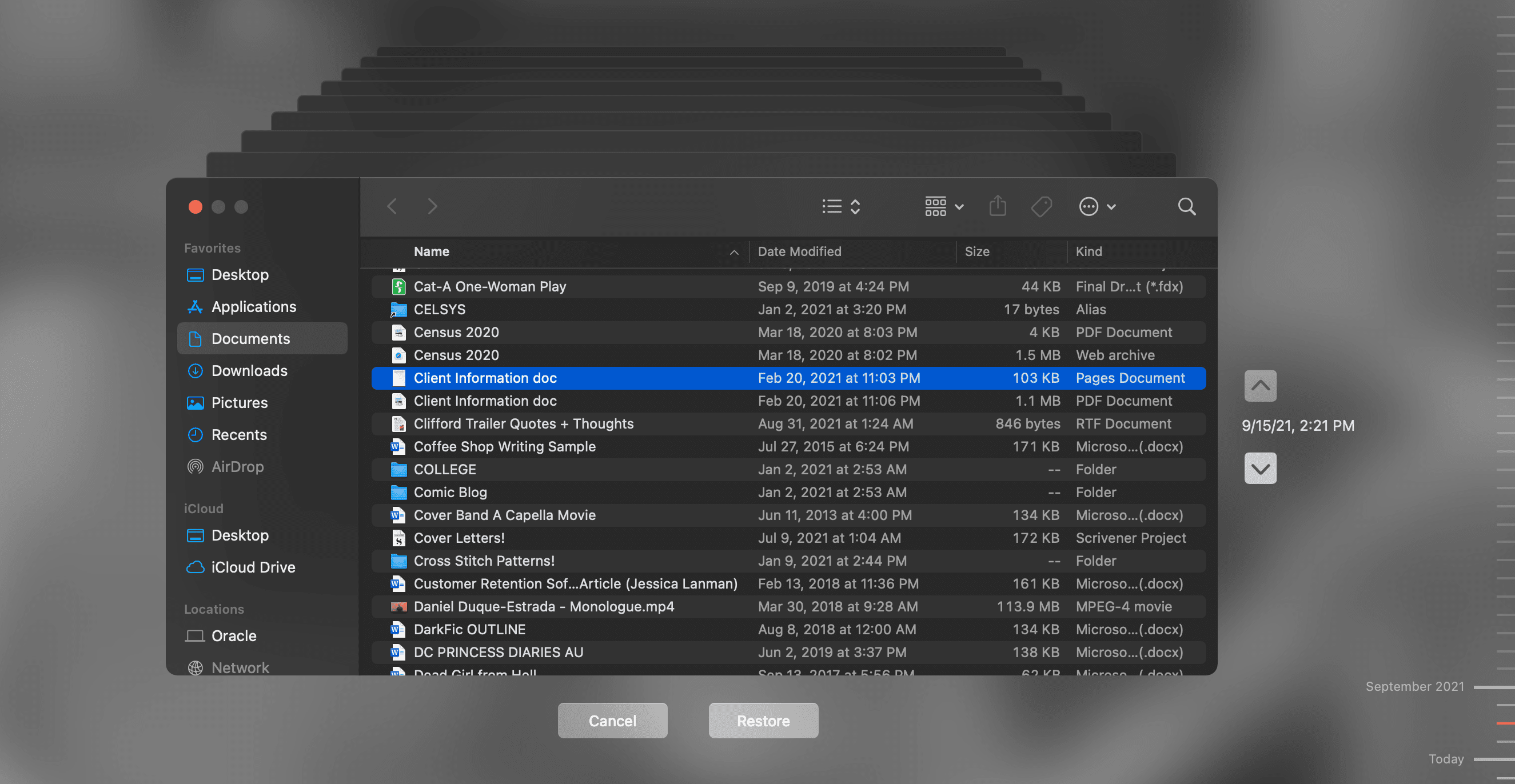
Il arrive que certaines actions soient irréversibles même en appuyant sur le bouton « Annuler ». Cela peut être le cas si vous videz la Corbeille, ce qui supprime définitivement les fichiers.
Cependant, il existe des solutions pour annuler certaines modifications, comme la suppression accidentelle d’un fichier.
Si vous sauvegardez votre Mac avec Time Machine, vous pouvez parcourir votre disque de sauvegarde à la recherche des versions précédentes du document que vous avez supprimé, puis cliquer sur le bouton « Restaurer » pour le récupérer.
Même si vous n’avez pas connecté votre disque de sauvegarde depuis longtemps, votre Mac enregistre des instantanés locaux toutes les heures après avoir commencé à utiliser Time Machine. Vous pouvez naviguer dans ces instantanés et cliquer sur « Restaurer » pour récupérer vos fichiers.
Si vous enregistrez des fichiers sur iCloud, vous pouvez également les récupérer à partir de cette source. Connectez-vous à iCloud.com, cliquez sur l’icône de la grille de carrés dans le coin supérieur droit, puis sélectionnez « Récupération de données ».
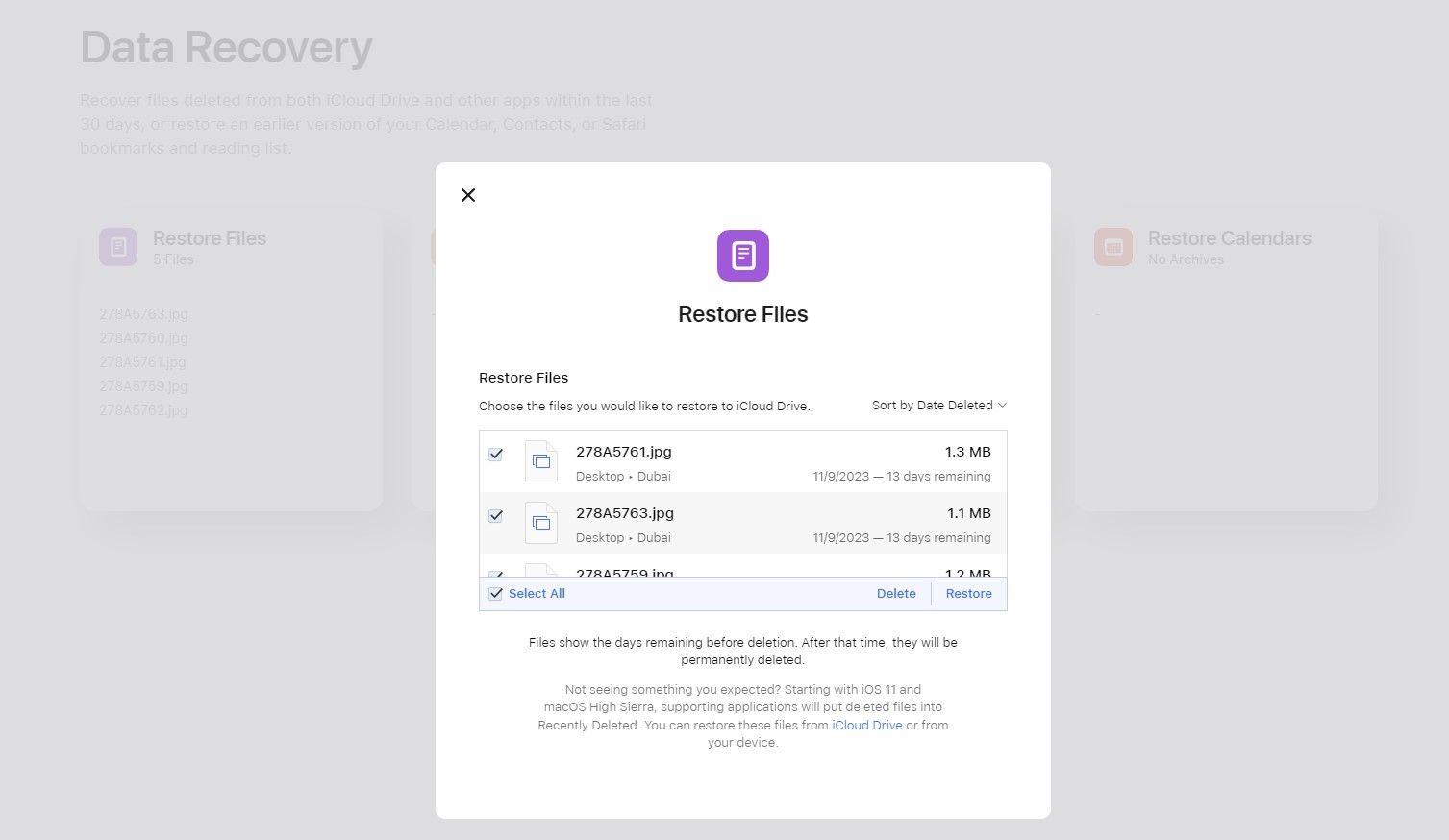
Cliquez sur « Restaurer les fichiers », recherchez et sélectionnez le fichier que vous souhaitez récupérer dans la liste. Cliquez ensuite sur « Restaurer » pour le remettre sur votre ordinateur.
D’autres logiciels de sauvegarde et services de stockage en nuage offrent des options similaires à Time Machine et iCloud pour la restauration de fichiers. Si vous ne sauvegardez pas votre Mac, il est fortement recommandé de commencer à le faire immédiatement pour disposer de ces options à l’avenir.
Mais pour les fichiers perdus avant le début de la sauvegarde, il existe une chance de récupération. Une fois la Corbeille vidée, les fichiers supprimés continuent d’occuper de l’espace de stockage jusqu’à ce que votre Mac commence à écraser cet espace en créant et en enregistrant d’autres documents et données.
Pour commencer, évitez d’utiliser votre Mac pour éviter cet écrasement. Ensuite, procurez-vous un logiciel de récupération de données pour examiner votre Mac et trouver le fichier que vous souhaitez récupérer.
Une fois localisé, vous devriez pouvoir remettre le fichier manquant sur votre ordinateur via le logiciel de récupération de données et l’utiliser à nouveau !
Annuler et rétablir : des actions simples mais importantes
La possibilité d’annuler et de rétablir les actions effectuées sur votre Mac est un avantage majeur et une fonctionnalité que votre Mac a été conçu pour permettre dans pratiquement toutes les situations.
Les erreurs, même les plus graves, ne doivent pas nécessairement être permanentes. Si vous savez comment annuler et rétablir des actions et que vous connaissez un peu le fonctionnement du stockage de données, vous pouvez corriger la plupart des erreurs.